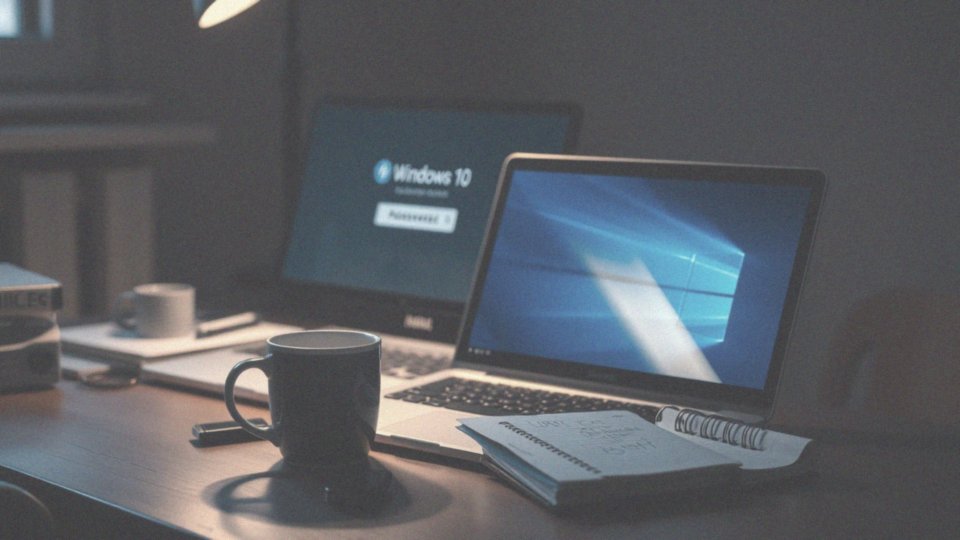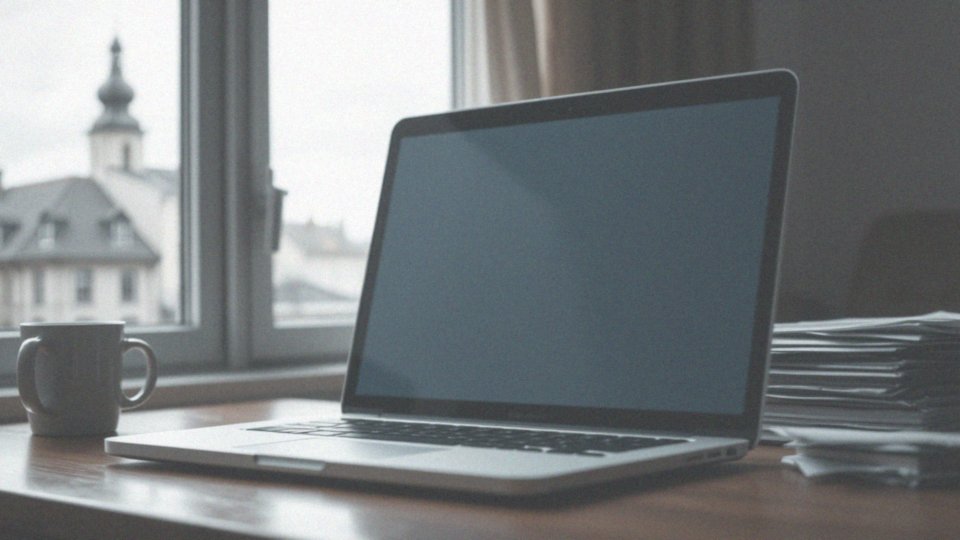Spis treści
Jak usunąć hasło w Windows 10 bez logowania?
Usunięcie hasła w systemie Windows 10 bez wcześniejszego logowania jest możliwe, chociaż wymaga zastosowania różnych metod. Oto kilka skutecznych rozwiązań:
- przywrócenie ustawień fabrycznych poprzez uruchomienie komputera z nośnika instalacyjnego, takiego jak pendrive zawierający plik ISO, co umożliwia dostęp do opcji przywracania systemu,
- wykorzystanie narzędzi do resetowania hasła dostępnych na urządzeniach rozruchowych,
- stworzenie bootowalnego USB i użycie programów, takich jak KON-BOOT, które pozwalają na ominięcie ekranu logowania bez modyfikacji ustawień konta,
- dostęp do konta administratora w trybie awaryjnym, co umożliwia łatwą modyfikację lub usunięcie hasła użytkownika.
Warto jednak pamiętać, że każda z tych metod niesie ze sobą pewne ryzyko. Utrata hasła może prowadzić do zagrożenia dla danych osobowych oraz wpłynąć na bezpieczeństwo całego systemu. Dlatego przed podjęciem decyzji o resetowaniu hasła bądź przywracaniu ustawień fabrycznych, warto dokładnie rozważyć wszystkie konsekwencje.
Jakie są metody usunięcia hasła w Windows 10?
W systemie Windows 10 istnieje wiele sposobów na pozbycie się hasła, które można dostosować do różnych sytuacji. Oto kluczowe opcje:
- Korzystanie z programu netplwiz: Ta technika pozwala na zniesienie wymogu wprowadzania hasła podczas uruchamiania komputera. Wystarczy wpisać „netplwiz” w menu Start, zaznaczyć swoje konto użytkownika, a następnie odznaczyć pole wyboru „Użytkownicy muszą wprowadzić nazwę użytkownika i hasło, aby używać tego komputera”.
- Modyfikacja hasła w ustawieniach konta: Jeśli znasz swoje aktualne hasło, masz możliwość jego zmiany. Przejdź do „Ustawienia”, wybierz „Konta”, a następnie „Opcje logowania”.
- Resetowanie hasła przez stronę Microsoft: W przypadku korzystania z konta Microsoft, możesz zresetować hasło online. Pamiętaj, aby mieć dostęp do przypisanego adresu e-mail.
- Przywracanie ustawień fabrycznych: Ten proces usunie wszystkie dane z Twojego komputera. Aby to zrealizować, wybierz „Aktualizacje i zabezpieczenia”, następnie „Odzyskiwanie” i kliknij „Rozpocznij” pod sekcją „Resetuj ten komputer”.
- Narzędzia do resetowania hasła: Możesz również uruchomić komputer z nośnika USB, aby zresetować hasło. Programy takie jak Offline NT Password & Registry Editor mogą być użyteczne, jednak wymagana jest wcześniejsza konfiguracja bootowalnego nośnika.
- Zarządzanie kontem lokalnym: Jeśli pracujesz na koncie lokalnym, masz możliwość zmiany hasła poprzez opcje zarządzania kontem użytkownika.
- Edycja rejestru: Zmieniając wartość DevicePasswordLessBuildVersion w rejestrze systemowym, można aktywować funkcję automatycznego logowania, co pozwala na pominięcie wprowadzania hasła.
Warto zauważyć, że każda z tych metod niesie ze sobą swoje zalety, ale również pewne ryzyka, takie jak potencjalna utrata danych czy trudności z dostępem do ustawień systemowych. Dlatego przed podjęciem decyzji, dobrze jest spokojnie rozważyć dostępne możliwości.
Jak używać programu netplwiz do usunięcia hasła dostępu?
Aby skorzystać z narzędzia netplwiz w celu usunięcia hasła w Windows 10, na początku otwieramy okno Konta użytkowników. W tym celu:
- naciśnij klawisze Win+R, co pozwoli uruchomić polecenie,
- wpisz netplwiz i naciśnij Enter,
- w nowo otwartym oknie zobaczysz listę dostępnych kont użytkowników.
- wybierz to, z którego chcesz wyłączyć wymóg podawania hasła,
- odznacz pole „Użytkownik musi wprowadzić nazwę użytkownika i hasło, aby używać tego komputera”,
- kliknij „OK”.
System poprosi cię o aktualną nazwę użytkownika oraz hasło, które będą służyć do automatycznego logowania. Po ich wprowadzeniu komputer zostanie skonfigurowany do automatycznego logowania, co oznacza, że po restarcie nie powinieneś zobaczyć ekranu logowania. Należy jednak mieć na uwadze, że usunięcie hasła może wpłynąć na bezpieczeństwo twojego systemu. Dlatego przed podjęciem tej decyzji warto zastanowić się nad innymi sposobami zabezpieczenia komputera.
Jak uruchomić komputer za pomocą Win+R do usunięcia hasła?
Aby uruchomić komputer bez konieczności podawania hasła, skorzystaj z kombinacji klawiszy Win+R. To proste, wystarczy kilka kroków:
- Naciśnij klawisze Win+R, co otworzy okno 'Uruchom’.
- Wprowadź polecenie ’netplwiz’ i naciśnij Enter.
- Wybierz konto, z którego chcesz usunąć hasło.
- Odznacz zaznaczenie przy opcji ’Użytkownicy muszą wprowadzić nazwę użytkownika i hasło, aby używać tego komputera’.
- Kliknij na ’OK’.
System poprosi o wprowadzenie aktualnego hasła konta administratora, by potwierdzić zmiany. Po zakończeniu całej procedury komputer zostanie skonfigurowany do automatycznego logowania. To oznacza, że po ponownym uruchomieniu nie napotkasz ekranu logowania. Pamiętaj jednak, że rezygnacja z hasła wiąże się z ryzykiem dla twoich danych, dlatego warto zastanowić się nad innymi sposobami zabezpieczeń.
Jakie kroki należy wykonać, aby wyłączyć logowanie w Windows 10?
Aby zrezygnować z logowania w Windows 10, wykonaj kilka prostych kroków:
- otwórz okno 'Uruchom’, używając skrótu klawiszowego Win+R,
- wpisz komendę netplwiz i naciśnij Enter,
- zobaczysz okno do zarządzania kontami użytkowników,
- wybierz swoje konto z listy dostępnych użytkowników,
- odznacz opcję „Użytkownik musi wprowadzić nazwę użytkownika i hasło, aby używać tego komputera” i kliknij przycisk OK,
- na ekranie pojawi się okno potwierdzenia – wprowadź swoje hasło i ponownie naciśnij OK,
- po dokonaniu zmian, zrestartuj swój komputer.
Od teraz ekran logowania nie będzie już się pojawiał przy każdym uruchomieniu. Dodatkowo możesz dostosować inne ustawienia w sekcji Opcje logowania w systemowych ustawieniach. Warto jednak pamiętać, że wyłączenie logowania wiąże się z większym ryzykiem nieautoryzowanego dostępu do twoich danych.
Co to jest automatyczne logowanie w Windows 10?
Automatyczne logowanie w Windows 10 to funkcja, która pozwala na szybkie pominięcie ekranu logowania przy każdym uruchomieniu komputera. Aby ją aktywować, należy skorzystać z narzędzia ’netplwiz’. Wystarczy wpisać ’netplwiz’ w oknie uruchamiania (używając kombinacji klawiszy Win+R) i odznaczyć odpowiednie pole, które wymaga wprowadzenia hasła. Po wprowadzeniu danych dostęp do systemu stanie się znacznie szybszy, gdyż ekran logowania przestanie się pojawiać w przyszłości.
Jednak warto dokładnie się nad tym zastanowić – automatyczne logowanie może zwiększać zagrożenia związane z bezpieczeństwem. Ta kwestia staje się szczególnie istotna w przypadku komputerów znajdujących się w miejscach publicznych lub wykorzystywanych przez większą liczbę osób. W niektórych edycjach Windows 10 może być niezbędne dokonanie zmian w rejestrze systemowym. Należy wtedy ustawić wartość ’DevicePasswordLessBuildVersion’ na ’0′, co pozwoli na włączenie opcji logowania bez hasła.
Choć automatyczne logowanie z pewnością ułatwia życie, nie można bagatelizować potencjalnych zagrożeń dla naszej prywatności. Warto więc podjąć przemyślaną decyzję, zanim zdecydujemy się na jego włączenie.
Jakie ryzyko wiąże się z usunięciem hasła w Windows 10?
Usunięcie hasła w systemie Windows 10 wiąże się z poważnym ryzykiem dla bezpieczeństwa użytkownika. Gdy login jest wyłączony, każdy, kto ma fizyczny dostęp do komputera, może bez trudu dotrzeć do prywatnych informacji.
Jest to szczególnie istotne w przypadku laptopów, które mogą być łatwo zgubione lub skradzione. Bez dodatkowej ochrony, system staje się bardziej podatny na:
- ataki złośliwego oprogramowania,
- nieautoryzowany dostęp,
- utratę cennych danych.
Dodatkowo, brak hasła ogranicza zabezpieczenia przed intrusionami z zewnątrz. W takich okolicznościach, szczególnie w przestrzeniach publicznych, wszystkie prywatne informacje narażone są na ogromne niebezpieczeństwo.
Zanim zdecydujemy się na usunięcie hasła, warto zastanowić się nad bardziej skutecznymi rozwiązaniami, które zapewnią lepszą ochronę naszych danych.
Jakie są konsekwencje braku hasła dostępu do komputera?
Brak hasła do komputera wiąże się z poważnymi zagrożeniami dla bezpieczeństwa. Ogranicza on ochronę przed nieautoryzowanym dostępem, co sprawia, że osoby trzecie mogą bez przeszkód przeszukiwać pliki, instalować nieznane aplikacje oraz modyfikować systemowe ustawienia bez wiedzy użytkownika. Co więcej, brak zabezpieczenia uniemożliwia korzystanie z zaawansowanych funkcji, takich jak szyfrowanie dysku przy użyciu BitLocker, co naraża poufne dane na kradzież.
W sytuacji, gdy komputer zostanie zgubiony lub skradziony, wszystkie zapisane informacje stają się łatwym łupem dla złodziei. Dodatkowo, bez hasła znacznie trudniej jest śledzić, kto ma dostęp do urządzenia. To z kolei zwiększa ryzyko przypadkowych zmian w systemie, które mogą negatywnie wpłynąć na jego działanie oraz stabilność.
Dlatego posiadanie hasła dostępu jest niezwykle istotne zarówno dla użytkowników indywidualnych, jak i dla firm.
Jakie informacje są potrzebne do zatwierdzenia zmian związanych z hasłem?
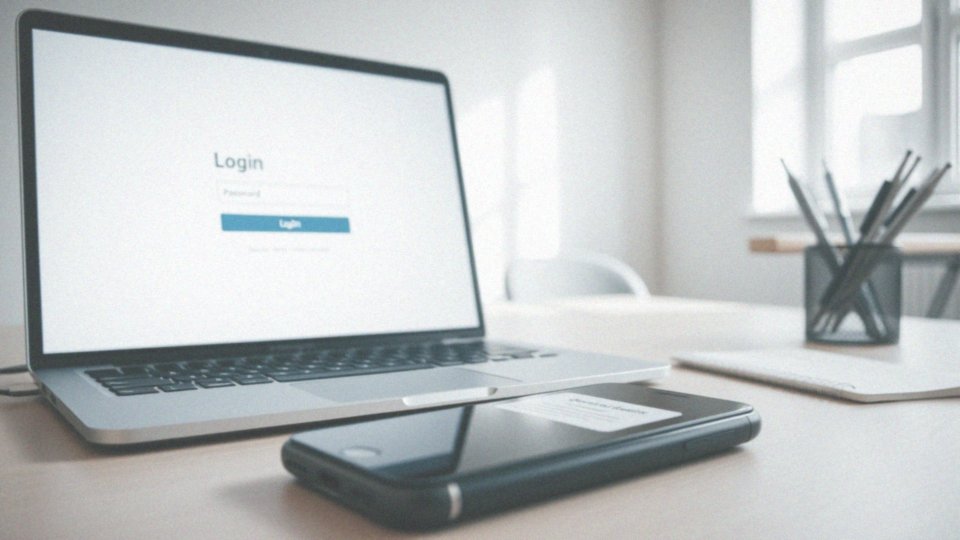
Aby zatwierdzić zmiany związane z hasłem w systemie Windows 10, musisz zebrać kilka niezbędnych informacji:
- wprowadzenie aktualnego hasła konta administratora,
- ewentualna dodatkowa weryfikacja kodem, który otrzymasz na powiązany adres e-mail lub numer telefonu,
- zmiana hasła wymaga potwierdzenia tożsamości, gdy nie pamiętasz swojego obecnego hasła.
Przestrzeganie tych zasad jest niezwykle istotne, ponieważ służy ochronie danych oraz samego systemu.
Jak resetować hasło Windows 10 bez logowania?
Aby zresetować hasło w Windows 10 bez logowania, musimy posłużyć się nośnikiem startowym, takim jak USB lub DVD, który zawiera narzędzie do resetowania hasła. Proces zaczynamy od:
- uruchomienia komputera z nośnika,
- wybrania opcji naprawy systemu,
- dostępu do wiersza poleceń,
- wykorzystania polecenia ’net user’ do zmiany hasła.
Narzędzia takie jak Hiren’s BootCD okazują się niezwykle użyteczne, gdyż umożliwiają korzystanie z systemowych aplikacji w trybie offline. Należy jednak wspomnieć, że przywracanie ustawień fabrycznych wiąże się z usunięciem wszystkich danych, co może stanowić zagrożenie dla naszych informacji. Dlatego warto z wyprzedzeniem przygotować bootowalny dysk z odpowiednim oprogramowaniem, jeżeli planujemy reset hasła przy użyciu USB. Zmiana hasła za pomocą wiersza poleceń dotyczy wyłącznie kont lokalnych. Działajmy z rozwagą, aby zminimalizować ryzyko nieautoryzowanego dostępu do systemu.
Istotne jest również, aby zachować odpowiedni poziom bezpieczeństwa, nie rezygnując z podstawowych środków ochrony danych.
Jak przywrócić ustawienia fabryczne systemu Windows 10, aby usunąć hasło?
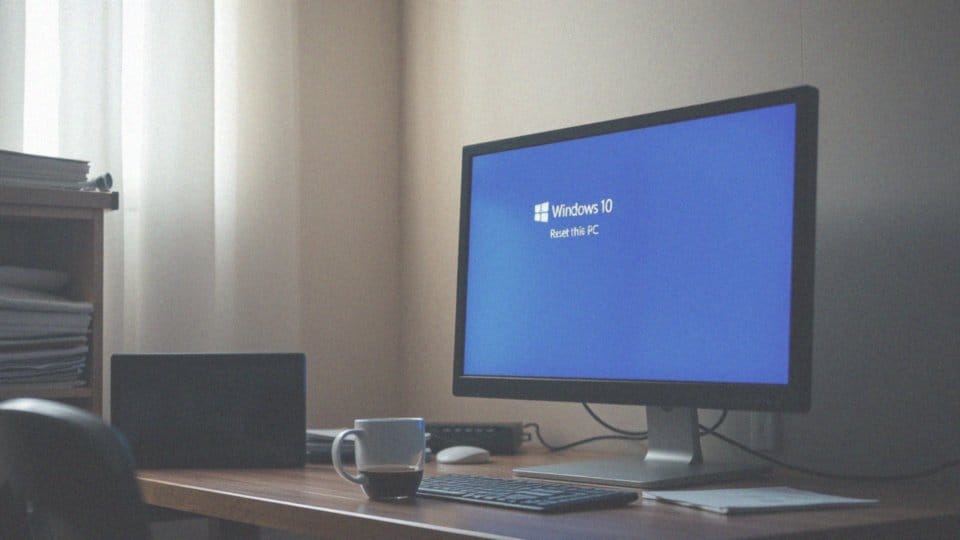
Aby przywrócić ustawienia fabryczne w Windows 10 i usunąć hasło, musisz postępować zgodnie z kilkoma prostymi wskazówkami. Proces rozpoczyna się od uruchomienia komputera w trybie odzyskiwania. Można to osiągnąć, wielokrotnie wyłączając i włączając komputer podczas startu. Dzięki temu pojawią się opcje odzyskiwania.
Następnie wybierz „Przywróć ustawienia fabryczne”, co zresetuje system do jego pierwotnego stanu. Pamiętaj, że ta operacja całkowicie usunie wszelkie dane z dysku systemowego, dlatego warto przed nią zabezpieczyć ważne pliki, tworząc kopię zapasową.
Po zakończeniu tego procesu komputer uruchomi się bez konieczności podawania hasła. Mimo to, będziesz musiał ponownie skonfigurować konto użytkownika oraz wprowadzić różne ustawienia systemowe.
Przywracanie ustawień fabrycznych jest skutecznym sposobem na odzyskanie dostępu do komputera i pozbycie się zapomnianego hasła. Warto jednak traktować to jako ostatnią deskę ratunku. Przed jego wykonaniem dobrze jest spróbować innych opcji, takich jak resetowanie hasła za pomocą konta Microsoft lub skorzystanie z narzędzi do odzyskiwania.